كيفية تحسين عمر بطارية Galaxy Z Flip4
تعد البطارية من أكبر التحسينات في هاتف Galaxy Z Flip4. يمكنك أيضًا استخدام بعض ميزات الهاتف لإطالة عمر البطارية ذات سعة 3700 مللي أمبير في الساعة.
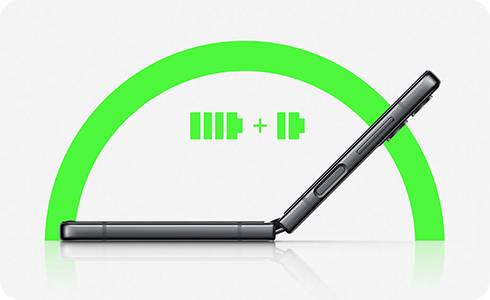
مقارنة سعة بطارية Galaxy Z Flip4
تم تزويد هاتف Galaxy Z Flip4 ببطارية تبلغ سعتها 3700 مللي أمبير في الساعة، وهو ما يمثل تحسينًا لوقت الاستخدام الأطول مقارنة بالإصدار السابق له، Galaxy Z Flip3، الذي كان مزودًا ببطارية 3300 مللي أمبير في الساعة. تحقق من جميع الاختلافات في البطارية أدناه:
|
الطراز |
Z Flip3 |
Z Flip4 |
|---|---|---|
|
سعة البطارية (مللي أمبير في الساعة، نموذجية) |
3300 |
3700 |
|
مدة تشغيل الصوت |
ما يصل إلى 51 ساعة |
ما يصل إلى 56 ساعة |
|
قدرة الشحن |
شحن فائق السرعة بقدرة 15 وات (يُباع الشاحن بشكل منفصل) |
شحن فائق السرعة بقدرة 25 وات (يُباع الشاحن بشكل منفصل) |
يُرجى ملاحظة: قد يختلف وقت تشغيل الصوت وفقًا لبيئة الشبكة وأنماط الاستخدام وعوامل أخرى.
بعد شراء منتج جديد، عادة ما تقوم بتثبيت العديد من التطبيقات وتنشيطها وتنفيذ وظائف مختلفة لإعداد جهازك الجديد مبدئيًا. في هذا الوقت، نظرًا إلى ارتفاع استهلاك البطارية في الخلفية، قد تشعر أن عمر بطارية هاتفك الجديد أقصر من الطراز السابق.
ساعد تحسين الجهاز على تقليل استهلاك البطارية عن طريق تنظيف التطبيقات التي تعمل في الخلفية وتنظيف الاستخدام غير الطبيعي للبطارية.
من خلال ميزة العناية بالجهاز:
من خلال خيار التطبيقات في وضع السكون العميق:
يمكن للتطبيقات التي تكتشف مشكلات استنزاف البطارية أن تقلل من استنزاف البطارية عن طريق وضع التطبيقات في وضع السكون العميق عبر الإشعارات المنبثقة.
عندما يكتشف الجهاز تلقائيًا تطبيقًا يستهلك قدرًا كبيرًا من طاقة البطارية في الخلفية ويُرسل إشعارًا منبثقًا، تحقق من الإشعار لوضع التطبيق في وضع السكون العميق.
قد لا تتلقى التطبيقات التي تم وضعها في وضع السكون العميق تحديثات أو إشعارات أخرى.
قم بإزالة التطبيقات التي تستخدمها بشكل متكرر أو تحتاج إلى تلقي إشعارات مهمة من قائمة التطبيقات في وضع السكون العميق.
يمكنك ضبط التحسينات تلقائيًا مرة واحدة يوميًا وتنظيف التطبيقات لإخلاء مساحة على ذاكرة RAM. عند تنشيط الميزة الآتية، تظل أحدث التطبيقات المستخدمة مفتوحة ويتم إغلاق جميع تطبيقات الخلفية.
ينطبق هذا فقط عندما تكون الشاشة مغلقة أو لا يكون الهاتف قيد الاستخدام. يمكنك تعيين وقت لا يكون فيه الهاتف قيد الاستخدام أدناه لتحقيق تحسينٍ أكثر ملاءمة.
إذا كنت لا تزال تواجه مشكلات مع البطارية، فجرّب ما يأتي:
- إيقاف تشغيل Wi-Fi وGPS (الموقع) ووظائف Bluetooth عندما لا تكون قيد الاستخدام.
- إيقاف تشغيل وظيفة مزامنة البيانات لحسابات Samsung وGoogle.(الضبط > الحسابات والنسخ الاحتياطي > إدارة الحسابات > حدد معرِّف حساب Samsung/Google > مزامنة الحساب > (جهات الاتصال/التقويم وما إلى ذلك).
- حذف الملفات غير الضرورية أو التطبيقات غير المستخدمة.
- خفض سطوع الشاشة.
- إذا كان المنتج يولد الكثير من الحرارة واستمرت المشكلة لفترة طويلة، فتوقف عن استخدام المنتج لفترة من الوقت. إذا لم تنخفض درجة الحرارة، فتواصل مع دعم Samsung.
يُرجى ملاحظة ما يأتي: تستند صور وأسماء الشاشات إلى نظام التشغيل Android 12 (S OS) وهي لأغراض التوضيح فقط. قد تكون هناك اختلافات حسب إصدار البرنامج.
نشكركم على ابداء رأيكم و الملاحظات
يُرجى الإجابة عن كل الأسئلة.

































